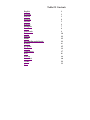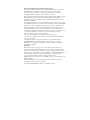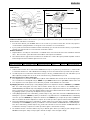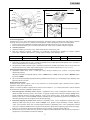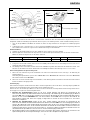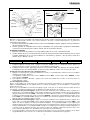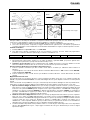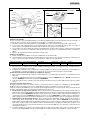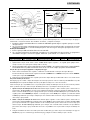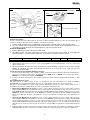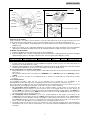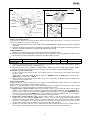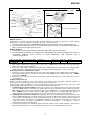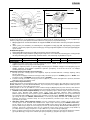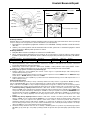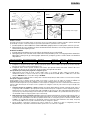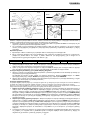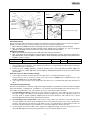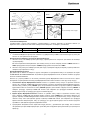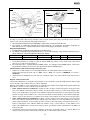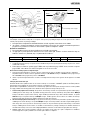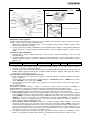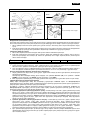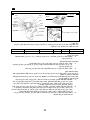Federal Communications Commission (FCC) Notice
This device complies with Part 15 of the FCC Rules. Operation is subject to
the following two conditions: (1) this device may not cause harmful
interference, and (2) this device must accept any interference received,
including interference that may cause undesired operation.
This equipment has been tested and found to comply with the limits of a Class
B digital device, pursuant to Part 15 of the FCC Rules. These limits are
designed to provide reasonable protection against harmful interference in a
residential installation.
This equipment generates, uses and can radiate radio frequency energy and, if
not installed and used in accordance with the instructions, may cause harmful
interference to radio communications. However, there is no guarantee that
interference will not occur in particular installations, if this equipment does
cause harmful interference to radio or television reception, which can be
determined by turning the equipment off and on, the user is encouraged to try
to correct the interference by one or more of the following measures:
1. Reorient / Relocate the receiving antenna.
2. Increase the separation between the equipment and receiver.
3. Connect the equipment into an outlet on a circuit different from that the
receiver is connected.
4. Consult the dealer or an experienced radio / TV technician for help.
CAUTION: Changes or modifications not expressly approved by the
manufacturer responsible for compliance could void the user’s authority to
operate the equipment.
Disclaimer
The following does not apply to any country where such provisions are
inconsistent with local law: KYE Systems Corp. makes no warranties with
respect to this documentation, whether expressed or implied. All material is
provided “as is”. This includes, but is not limited to, any implied warranties of
merchantability and fitness is for a particular purpose. The information
covered in this document is subject to change without notice.
KYE Systems Corp. assumes no responsibility for any errors that may appear
in this document.
All brand names mentioned in this manual are trademarks or registered
trademarks of their respective companies.
Copyright © 2006 KYE Systems Corp. All rights reserved.

ENGLISH
1
Hook U-Clamp to inner stopper.
Software Installation: Install the driver first before you install Speed Wheel 5 Pro to the system. The Wheel will not support the
vibration function, if the driver is not installed.
1. Insert the driver CD into your CD-ROM; wait for a few seconds for your PC to load the disc; the auto run program is
executed and the opening installation screen appears. Please follow the on-screen instructions.
2. If your system doesn’t launch the installation software automatically, you can locate the file in the directory of your CD drive
and click on it, then follow the on-screen instruction to install the software.
Hardware Installation
1. Plug the Wheel to an USB port on the PC/PS or a USB Hub. And, connect the Pedal to the main unit with the included
cable. After connection, system will “Find a new hardware” and complete the installation.
2. Go to Game Controllers page and select “Advanced“. It should work as a wheel. Or a game pad with compatible electrical
function design. Check the installation again if it is not correct.
Turbo Speed Setting
Key Remapping Setting
PS3 Mode Select_Key Start_Key
PS_Key
Turbo+ Key10/Start Key_10/START + Turbo
Switch to PS Position
Key_9 Key_10 Key_Fn at PS mode
Turbo Function:
1. Set/Clear Turbo Function: Press and hold the TURBO button, then press any action Key 1,2,3,4,5,6,7,8,11, or Brake Pedal
to set the turbo function for it. Turbo LED will flash accordingly. To release the Turbo function, repeat the same procedures.
2. Set Turbo Speed: Press and hold the Turbo button, then press the Key_10/START button only. The Turbo/Macro speed
will be adjusted cyclically from 2->4->8->16->2 Hz, each time the Key_10/START button is pressed.
Direction Key Function for Game SetUp Page:
1. Press Key9-Selecl for 2 seconds to set Direction_Key Mode. Turbo LED will be lit to show this mode. The following Key will
act as each direction controlling: UP Key 5; DOWN Key 6; RIGHT Wheel Turn to right; LEFT Wheel Turn to left
2. Press Key9-Selecl 2 seconds again to release Direction_Key Mode. Turbo LED will be at normal status.
Key Mapping Functions: The main purpose of Key Mapping Function is to duplicate the function of SOURCE Key to TARGET
KEY. For certain racing game, the brake and acceleration function may be not relative to the BRAKE pedal or
ACCELERATION pedal. With the help of Key Mapping, we will be able to duplicate the function to our favor hardware key.
Please note that we can only set the Key_Mapping function at Key 5/6/7/8, Brake Pedal and Acceleration pedal. For each
Key_Mapping operation, you will only can duplicate one key to another.
1. Set Key Mapping Function: Press and hold Key_10/Start, and press Key_Turbo at the same time. TURBO LED will be fast
blinking. Press your favor TARGET key which you would like to copy that function to it. TURBO LED will be slow blinking
now. Then, press the SOURCE key to duplicate its function to the TARGET key to complete the procedure. TURBO LED
will be off to indicate the function duplication is complete. Proceed the procedures again for another function duplication.
2. Release Key Mapping Function: Press and hold Key_10/Start, and press Key_Turbo at the same time. TURBO LED will be
fast blinking. Press theTARGET key which you would like to release that function. TURBO LED will be slow blinking now.
Then, Press and hold Key_10/Start, and press Key_Turbo at the same time to release the function. TURBO LED will be off
to indicate the releasing is complete. Proceed the procedures again for each function releasing.
3. The hardware function of the wheel buttons may vary in different games. Before proceeding to game settings from the
OPTION inside the game, always read your game’s manual carefully to set the best game settings.
Speed Wheel 5 Pro/Speed Wheel 5
Brake
Acceleration
Key1
Key3
Key10/Start
Key8
PS Switch
Key7
Key4
Key2
Key5
Key9/Select
Turbo
Led
Pedal Connector
Turbo Key
Key6
Key11/Fn

РУССКИЙ
2
Hook U-Clamp to inner stopper.
Установка оборудования
Подключите руль к порту USB на компьютере или приставке PS3. Подключите педали к основному блоку (кабель входит в комплект
поставки). После этого откроется окно «Найдено новое оборудование» и будет произведена установка этого оборудования.
1. Вставьте компакт-диск с драйвером в дисковод компакт-дисков. Подождите несколько секунд, чтобы диск загрузился.
2. Если система автоматически прочтет установленный компакт-диск, откроется окно установки. Следуйте инструкциям.
A. Установка устройства
1. Подключите игровой пульт Grandias к порту USB на компьютере или к концентратору USB.
2. Если пульт правильно подключен к компьютеру, но не работает в конкретной игре, перейдите на страницу «Игровые
контроллеры» и выберите «Дополнительно», а затем проверьте, выбран ли для параметра «wheel»
Turbo Speed Setting Key Remapping Setting PS3 Mode Select_Key Start_Key PS_Key
Turbo+ Key10/Start Key_10/START + Turbo Switch to PS Position Key_9 Key_10 Key_Fn at PS mode
Функция «Turbo»
1. Включение и отключение функции «Turbo»: нажмите и удерживайте кнопку TURBO. Для настройки функции «Turbo» для одной из
кнопок (за исключением 9 и 10), нажмите на эту кнопку.
2. Настройка скорости работы функции «Турбо»: удерживайте нажатой кнопку TURBO, затем нажмите только на кнопку START. При
каждом нажатии на кнопку START скорость работы функции «Турбо» циклически переключается: 2->4->8->16->2 Гц.
Функция выбора направления на странице настройки игры
1. Удерживайте нажатой кнопку Select в течение двух секунд. Загорится индикатор Turbo (означает, что функция выбора
направления включена).
Направление выбирается следующим образом: кнопка 5 = ВВЕРХ, кнопка 6 = ВНИЗ, поворот руля вправо = ВПРАВО, поворот
руля влево = ВЛЕВО.
2. Для отключения функции выбора направления вновь удерживайте нажатой кнопку Select в течение двух секунд. Индикатор Turbo
вернется в обычное состояние.
Функции назначения кнопок
В некоторых играх функции тормоза и газа не могут возлагаться на соответствующие педали. Назначение кнопок позволяет
переложить эти функции на другие кнопки.
Помните, что в серии SpeedWheel 5 функции можно назначать только кнопкам 5, 6, 7 и 8, а также педалям газа и тормоза. Операции
назначения кнопок позволяют дублировать функции кнопок.
1. Включение функции назначения кнопок. Нажмите и удерживайте кнопку 10/Start, одновременно нажмите кнопку Turbo.
Индикатор TURBO начнет быстро мигать. Это означает, что функция назначения кнопок включена. Нажмите целевую кнопку,
которой необходимо назначить функцию. Индикатор «Турбо» начнет медленно мигать. Затем нажмите исходную кнопку,
функции которой нужно назначить целевой. Индикатор TURBO выключится, дублирование функций кнопок завершено. Для
назначения других функций этой или другой кнопке повторите процедуру.
2. Выключение функции назначения кнопок. Нажмите и удерживайте кнопку 10/Start, одновременно нажмите кнопку Turbo.
Индикатор TURBO начнет быстро мигать. Нажмите целевую кнопку, функцию которой необходимо отключить. Индикатор
«Турбо» начнет медленно мигать. Для отключения функции нажмите и удерживайте кнопку 10/Start, одновременно нажмите
кнопку Turbo. Индикатор TURBO выключится, функция кнопки выключена. Для выключения других функций повторите процедуру.
Кроме того, для отключения назначенных функций можно просто выключить устройство серии SpeedWheel 5.
3. Функции кнопок на руле в разных играх могут различаться. Перед настройкой параметров в меню игры проконсультируйтесь с
руководством по игре и выберите оптимальные параметры.
Speed Wheel 5 Pro/Speed Wheel 5
Brake
Accelera
tion
Key1
Key3
Key10/Start
Key8
PS Switch
Key7
Key4
Key2
Key5
Key9/Select
Turbo
Led
Pedal Connector
Turbo Key
Key6
Key11/Fn

DEUTSCH
3
Hook U-Clamp to inner stopper.
Software-Installation
Verbinden Sie das Lenkrad über den USB-Anschluss mit dem PC/PS3. Verbinden Sie dann das Pedal mithilfe des mitgelieferten Kabels mit der
Haupteinheit. Sobald eine Verbindung hergestellt wurde, wird vom System „neue Hardware gefunden“, und die Installation wird abgeschlossen.
1. Legen Sie die SpeedWheel 5 CD-ROM in das Laufwerk ein; warten Sie einige Sekunden, bis Ihr Computer das Installationsprogramm
startet.
2. Ist Ihr Betriebssystem so eingerichtet, dass es eine neu eingelegte CD-ROM automatisch liest, wird das Autorun-Programm gestartet und
das Installationsfenster öffnet sich. Folgen Sie den Installationsanweisungen auf dem Bildschirm..
Hardwareinstallation
1. Verbinden Sie die Grandias-Spielkonsole mit einer USB-Buchse Ihres Computers oder einem USB-Hub.
2. Wenn die Spielkonsole korrekt an Ihren PC angeschlossen ist, aber mit Ihrem Spiel nicht arbeitet, gehen Sie zur Game Controller-Seite.
Wählen Sie „Advanced“ und prüfen Sie, ob die „Wheel“ definiert ist.
Turbo Speed Setting Key Remapping Setting PS3 Mode Select_Key Start_Key PS_Key
Turbo+ Key10/Start Key_10/START + Turbo Switch to PS Position Key_9 Key_10 Key_Fn at PS mode
Turbo-Funktion:
1. Festlegen/Löschen der Turbo-Funktion: Halten Sie die Taste TURBO gedrückt, drücken Sie auf eine beliebige Taste außer auf 9 oder 10,
um dafür die Turbo-Funktion festzulegen.
2. Geschwindigkeit einer Turbofunktion einstellen: Halten Sie die TURBO-Taste gedrückt. Dann drücken Sie die START-Taste einmal. Jedes
Mal, wenn Sie die START-Taste drücken, wird die Turbo-Geschwindigkeit verändert in der Reihenfolge 2 4 8 16 2 Hz.
Aktive Richtungsfunktion für Spieleinrichtungsseite:
1. Drücken Sie zwei Sekunden lang auf die Auswahltaste. Die LED für die Turbo-Funktion leuchtet, und zeigt so die Aktivierung der
Richtungsfunktion an.
Die Richtung wird folgendermaßen gesteuert: Taste 5=Nach oben; Taste 6 =Nach unten; Mit Lenkrad nach rechts lenken =Nach rechts;
Mit Lenkrad nach links lenken =Nach links.
2. Drücken Sie erneut zwei Sekunden lang auf die Auswahltaste, um die Richtungsfunktion zu deaktivieren. Die LED für die Turbo-Funktion
befindet sich wieder im Ausgangszustand.
Tastaturbelegung
Bei bestimmten Rennspielen sind die Funktionen für Bremse und Gas möglicherweise nicht auf das Brems- oder Gaspedal gelegt. Mithilfe der
Funktion für die Tastaturbelegung können Sie die Funktion auf Ihre Lieblingstasten legen.
Beachten Sie, dass bei der Reihe SpeedWheel 5 nur die Tasten 5/6/7/8 sowie Brems- und Gaspedal mit Funktionen belegt werden können.
Der Vorgang muss für jede Taste einzeln durchgeführt werden.
1. Einstellen der Tastaturbelegung: Halten Sie die Taste 10/Start gedrückt, und drücken Sie gleichzeitig auf die
Turbo-Taste. Die LED für die Turbo-Funktion blinkt schnell und zeigt so die Aktivierung der Tastaturbelegung an. Drücken
Sie auf die ZIEL-Taste, auf die Sie diese Funktion kopieren möchten. Die LED für die Turbo-Funktion blinkt jetzt langsam.
Drücken Sie nun auf die AUSGANGS-Taste, um deren Funktion auf die ZIEL-Taste zu kopieren. Die LED für die
Turbo-Funktion leuchtet nicht mehr. Der Vorgang ist abgeschlossen. Gehen Sie wie beschrieben vor, um weitere
Funktionen zu duplizieren.
2. Aufheben der Tastaturbelegung: Halten Sie die Taste 10/Start gedrückt, und drücken Sie gleichzeitig auf die
Turbo-Taste. Die LED für die Turbo-Funktion blinkt schnell. Drücken Sie auf die ZIEL-Taste, deren Belegung Sie aufheben
möchten. Die LED für die Turbo-Funktion blinkt jetzt langsam. Halten Sie die Taste 10/Start gedrückt, und drücken Sie
gleichzeitig auf die Turbo-Taste, um die Funktion aufzuheben. Die LED für die Turbo-Funktion leuchtet nicht mehr. Der
Vorgang ist abgeschlossen. Gehen Sie wie beschrieben vor, um weitere Funktionen aufzuheben. Alternativ können Sie
das Gerät der Reihe SpeedWheel 5 auch ausstecken, um die Tastaturbelegung aufzuheben.
3. Die Hardware-Funktionen der Lenkradtasten können sich je nach Spiel unterscheiden. Informieren Sie sich immer in der
Spieleanleitung über die besten Spieleinstellungen, bevor Sie diese über die Optionen im Spiel ändern.
Speed Wheel 5 Pro/Speed Wheel 5
Brake
Acceleration
Key1
Key3
Key10/Start
Key8
PS Switch
Key7
Key4
Key2
Key5
Key9/Select
Turbo
Led
Pedal Connector
Turbo Key
Key6
Key11/Fn

FRANÇAIS
4
Hook U-Clamp to inner stopper.
Installation du matériel
Branchez le volant sur un port USB de votre PC/PS3. Reliez ensuite le pédalier à l’appareil principal à l’aide du câble fourni.
Une fois ces branchements effectués, votre système affichera le message « nouveau matériel détecté » et parachèvera
automatiquement l’installation.
1. Insérez le CD du pilote SpeedWheel 5 dans votre lecteur CD-ROM ; patientez quelques instants pendant que
votre PC charge le disque.
2. Si votre système est compatible avec la lecture automatique d’un nouveau CD, le programme d’installation
s’exécute et l’écran de bienvenue s’affiche. Suivez alors les instructions données.
Installation du matériel
1. Branchez la manette de jeu Wheel sur un port USB de votre PC ou sur un concentrateur USB.
2. Si votre manette de jeu est correctement reliée à votre PC mais qu’il est impossible de démarrer un jeu, ouvrez
la fenêtre Contrôleurs de jeu sur votre ordinateur et sélectionnez-y « Avancé » afin de vérifier si l’ID de la
manette de jeu « Wheel » ou non.
Turbo Speed Setting
Key Remapping Setting
PS3 Mode Select_Key Start_Key
PS_Key
Turbo+ Key10/Start Key_10/START + Turbo
Switch to PS Position
Key_9 Key_10 Key_Fn at PS mode
Fonction Turbo :
1. Configurer/Supprimer la fonction Turbo : appuyez sur le bouton TURBO et tout en le maintenant enfoncé, appuyez sur
n’importe quel bouton – hormis les boutons 9-10 – pour lui attribuer la fonction Turbo.
2. Configurer la vitesse Turbo : appuyez plusieurs fois sur le bouton TURBO, puis appuyez sur le bouton START.
A chaque pression sur le bouton START, les vitesses Turbo défileront comme suit : 2->4->8->16->2 Hz.
Activation de la fonction Direction pour configuration du jeu :
1. Appuyez sur le bouton ‘Select’ (sélection) pendant deux secondes ; le voyant LED Turbo s’allume alors pour vous indiquer
l’activation de la fonction « Direction ».
La configuration s’établit comme suit : bouton 5 = HAUT ; bouton 6 = BAS ; coup de volant à droite = DROITE ; coup de
volant à gauche = GAUCHE.
2. Pour supprimer la fonction « Direction », appuyez une nouvelle fois pendant deux secondes sur le bouton Select. Le
voyant LED Turbo s’éteint.
Fonction mappage des boutons
Dans le cas de certains jeux, il peut arriver que les fonctions d’accélération et de freinage ne correspondent pas à la pédale
FREIN ou ACCÉLÉRATEUR de votre pédalier. Grâce à la fonction de mappage, vous pouvez attribuer ces fonctions aux
boutons de votre choix.
Notez que pour le SpeedWheel 5, la fonction de mappage ne peut se faire que sur les boutons 5/6/7/8, la pédale de frein et
l’accélérateur. L’opération de mappage ne fait que dupliquer la fonction d’un bouton vers un autre.
1. Configuration de la fonction mappage : appuyez sur le bouton 10/Start et tout en le maintenant enfoncé, appuyez sur le
bouton Turbo. Le voyant LED TURBO se met à clignoter rapidement pour vous indiquer l’activation de la fonction mappage.
Appuyez maintenant sur le bouton CIBLE – celui auquel vous désirez attribuer la fonction. Le voyant LED TURBO se met
à clignoter plus lentement. Appuyez ensuite sur le bouton SOURCE – celui dont vous désirez dupliquer la fonction vers le
bouton CIBLE. Le voyant LED TURBO s’éteint pour vous indiquer que l’opération de mappage est terminée. Répétez cette
même procédure pour dupliquer d’autres fonctions.
2. Désactivation de la fonction mappage : appuyez sur le bouton 10/Start et tout en le maintenant enfoncé, appuyez sur le
bouton Turbo. Le voyant LED TURBO se met à clignoter rapidement. Appuyez maintenant sur le bouton CIBLE – celui
duquel vous désirez supprimer la fonction précédemment dupliquée. Le voyant LED TURBO se met à clignoter plus
lentement. Appuyez de nouveau sur le bouton 10/Start et tout en le maintenant enfoncé, appuyez sur le bouton Turbo pour
confirmer la désactivation. Le voyant LED TURBO s’éteint pour vous indiquer que la fonction précédemment dupliquée sur
ce bouton a bien été supprimée. Répétez cette même procédure pour supprimer la duplication d’autres boutons. Vous
pouvez également débrancher votre SpeedWheel 5 pour désactiver la fonction mappage.
3. Les fonctions attribuées aux boutons de votre volant peuvent changer selon les jeux. Avant de configurer votre jeu depuis
la page OPTION de celui-ci, pensez à lire son manuel pour déterminer la configuration la plus appropriée.
Speed Wheel 5 Pro/Speed Wheel 5
Brake
Acceleration
Key1
Key3
Key10/Start
Key8
PS Switch
Key7
Key4
Key2
Key5
Key9/Select
Turbo
Led
Pedal Connector
Turbo Key
Key6
Key11/Fn

ITALIANO
5
Hook U-Clamp to inner stopper.
Installazione software
Collegare il Wheel a un USB port sul PC/PS3. E collegare il Pedal all’unita’ principale unit con il cavo incluso. Dopo che la
connessione e’ stata effettuata, il sistema “Trova un nuovo hardware” e completa l’ installazione.
1. Inserire il CD di installazione di Wheel nell’unità CD-ROM; attendere alcuni secondi affinché il PC carichi il disco.
2. Se il vostro sistema operativo è impostato per leggere automaticamente ogni CD nuovo, sarà lanciato il programma di
esecuzione automatica e verrà visualizzata la schermata iniziale dell’installazione. Seguire le istruzioni riportate a schermo.
Installazione Hardware
1. Installate il Wheel su un port USB sul PC o su un Hub USB.
2. Se il game pad è collegato correttamente al PC, ma non funziona con il gioco prescelto, andare alla pagina Game
Controllers e selezionare “Avanzate” (Advanced) per verificare se l’ID “Wheel” o no.
Turbo Speed Setting
Key Remapping Setting
PS3 Mode Select_Key Start_Key
PS_Key
Turbo+ Key10/Start Key_10/START + Turbo
Switch to PS Position
Key_9 Key_10 Key_Fn at PS mode
Funzione Turbo:
1. Imposta/Cancella FunzioneTurbo: Premere per un tempo prolungato il pulsanteTURBO, poi premere qualsiasi altro
pulsante a parte i pulsanti 9-10, per impostare la funzione turbo per esso.
2. Configurare la velocità Turbo: Premere continuamente il tasto TURBO, puoi premere solo il tasto START. La velocità
Turbo sarà adattata ciclicamente da 2->4->8->16->2 Hz, ciascuna volta che si preme il tasto START.
Attivare la Funzione di Direzione per la Pagina d’ Impostazione Gioco:
1. Premere il pulsante di Selezione per due secondi, Il Turbo LED si accendera’ per l’attivazione della “Funzione di
Direzione”.
I seguenti agiranno come controllo di ciascuna direzione: Pulsante 5=SU; Pulsante 6 = GIU; Volante a destra= DESTRA;
Volante A SINISTRA= SINISTRA.
2. Premere Seleziona per due secondi di nuovo per disattivare la funzione Direzione. Il Turbo LED tornera’ allo status
normale.
Mappa della Funzioni dei Tasti
Per alcuni giochi di corsa, la funzione del freno e dell’ accelerazione potrebbero anche non essere collegate al pedale del
FRENO o al pedale dell’ACCELERAZIONE. Con l’aiuto della Mappa dei Tasti, potete duplicare la funzione sui vostri pulsanti
preferiti.
Tenete nota del fatto che SpeedWheel 5 series puo’ solamente impostare la funzione di Mappa dei Tasti sui pulsanti 5/6/7/8,
pedale Freno e pedale Accelerazione. Ogni operazione Mappa dei Tasti puo’ duplicare solamente un tasto con un altro.
1. Imposta la Funzione Mappa dei Tasti: Premere per un tempo prolungato il Pulsante 10/Avvia e premere il pulsante
Turbo allo stesso tempo. Il TURBO LED lampeggera’ velocemente per indicare l’attivazione della funzione Mappa dei Tasti.
Premere il vostro pulsante TARGET preferito sul quale vorreste copiare quella funzione. Il TURBO LED ora lampeggera’
lentamente. Poi, premere il pulsante SOURCE per duplicare questa funzione sul pulsante TARGET per completare la
procedura. Il TURBO LED si spegnera’ per indicare che la duplicazione della funzione e’ stata completata. Utilizzare
queste procedure di nuovo per la duplicazione di altre funzioni.
2. Disattivare la Funzione, Mappa dei Tasti: Premere per un tempo prolungato il Pulsante 10/Avvia e premere il pulsante
Turbo allo stesso tempo. Il TURBO LED lampeggera’ velocemente. Premere il pulsante TARGET dal quale vorreste
disattivare la funzione. Il TURBO LED lampeggera’ lentamente. Poi, premere per un tempo prolungato il Pulsnate 10/Avvia,
e premere Turbo allo stesso tempo per disattivare la funzione. Il TURBO LED si spegnera’ per indicare che la
distattivazione e’ stata completata. Utilizzare queste procedure di nuovo per ogni funzione che deve essere disattivata. O
altrimenti potete scollegare SpeedWheel 5 series per disattivare la funzione Mappa dei Tasti.
3. La funzione hardware dei pulsanti volante potrebbero variare a secondo del gioco. Prima di procedere con le impostazioni
del gioco dale OPZIONI dentro il gioco, sempre leggere il manuale del vostro gioco attentamente per inserire le migliori
impostazioni di gioco.
Speed Wheel 5 Pro/Speed Wheel 5
Brake
Acceleration
Key1
Key3
Key10/Start
Key8
PS Switch
Key7
Key4
Key2
Key5
Key9/Select
Turbo
Led
Pedal Connector
Turbo Key
Key6
Key11/Fn

ESPANOL
6
Hook U-Clamp to inner stopper.
Instalación del software
Conecte el volante a un puerto USB del PC/PS3, y el Pedal a la unidad principal con el cable incluido. Una vez conectados, el
sistema mostrará el recuadro “Se ha encontrado nuevo hardware” y completará la instalación.
1. Introduzca el CD de controlador del Wheel en su CD-ROM; espere unos segundos hasta que su PC cargue el disco.
2. Si su sistema está configurado para leer automáticamente un CD nuevo, el programa de autoejecución se pondrá en
marcha y aparecerá la pantalla de instalación. Siga las instrucciones que aparecen en pantalla.
3. Si su sistema no ejecuta el software de instalación automáticamente, puede localizar el archivo en el directorio de su unidad
de CD y hacer clic en él y a continuación seguir las instrucciones que aparecen en pantalla para instalar el software de
Wheel.
4. Después de completar la instalación del software, reinicie su PC.
Instalación del hardware
1. Instale el mando de juego Wheel en un puerto USB del PC o de un hub de USB.
2. Si el pad de juego está correctamente conectado al PC pero no funciona con su juego, vaya a la página de controladores de
juego y seleccione la página “Avanzado” para comprobar si el ID de pad de juego “Wheel”.
Turbo Speed Setting
Key Remapping Setting
PS3 Mode Select_Key Start_Key
PS_Key
Turbo+ Key10/Start Key_10/START + Turbo
Switch to PS Position
Key_9 Key_10 Key_Fn at PS mode
Función turbo:
1. Funciones Turbo y Set/Clear: Pulse el botón TURBO y manténgalo pulsado, y a continuación pulse cualquier botón de
acción 9-10 para activar su función turbo.
2. Configurar velocidad turbo: Pulse continuamente el botón TURBO y a continuación pulse únicamente el botón START. La
velocidad turbo se ajustará cíclicamente en el orden 2->4->8->16->2 Hz cada vez que pulse el botón START.
Activar función de dirección de la página de configuración de juego:
1. Pulse el botón Select durante dos segundos, el piloto LED Turbo se encenderá para mostrar que se ha activado la “función
Dirección”.
Los botones siguientes funcionarán como las distintas direcciones: Botón 5=ARRIBA; Botón 6 = ABAJO; Volante hacia la
derecha = DERECHA; Volante hacia la izquierda = IZQUIERDA.
2. Pulse Select de nuevo dos segundos para soltar la función de dirección. Ahora el piloto LED de Turbo volverá al estado
normal.
Funciones de asignación de botones
En algunos juegos de carreras, la función de freno y aceleración podría no coincidir con el FRENO o el ACELERADOR.
Mediante la función de asignación de botones, podrá duplicar la función y asignarla a los botones que quiera.
Tenga en cuenta que SpeedWheel 5 series solamente puede asignar la función a los botones 5/6/7/8, freno y acelerador. Cada
operación de asignación de botones solamente puede duplicar un botón en otro.
1. Iniciar función de asignación de botones: Pulse el botón 10/Inicio y manténgalo pulsado, pulsando el botón Turbo al
mismo tiempo. El piloto LED TURBO parpadeará rápidamente para mostrar que se ha activado la función de asignación de
botones. Pulse el botón OBJETIVO al cual quiera copiar la función. Ahora el piloto LED de Turbo parpadeará lentamente. A
continuación pulse el botón FUENTE para duplicar su función en el botón OBJETIVO y completar el proceso. El indicador
LED se apagará para indicar que la función de duplicación se ha completado. Repita el proceso para duplicar otra función.
2. Finalizar función de asignación de botones: Pulse el botón 10/Inicio y manténgalo pulsado, pulsando el botón Turbo al
mismo tiempo. Ahora el piloto LED de Turbo parpadeará rápidamente. Pulse el botón OBJETIVO cuya función quiera
finalizar. Ahora el piloto LED de Turbo parpadeará lentamente. Pulse el botón 10/Inicio y manténgalo pulsado, pulsando el
botón Turbo al mismo tiempo para finalizar la función. El indicador LED se apagará para indicar que la función se ha
cancelado. Repita el proceso para cancelar otra función, o desconecte SpeedWheel 5 series para que se cancele la función
de asignación de botones.
3. La función hardware de los botones del volante puede variar según el juego. Antes de proceder a los ajustes del juego
desde el menú de OPCIONES del juego, lea detenidamente el manual del juego para configurar los ajustes del juego.
Speed Wheel 5 Pro/Speed Wheel 5
Brake
Acceleration
Key1
Key3
Key10/Start
Key8
PS Switch
Key7
Key4
Key2
Key5
Key9/Select
Turbo
Led
Pedal Connector
Turbo Key
Key6
Key11/Fn

PORTUGUES
7
Hook U-Clamp to inner stopper.
Instalação do software
Conecte o volante a uma porta USB do PC/PS3. E conecte o pedal à unidade principal com o cabo incluído. Depois das ligações
estabelecidas, o sistema irá detectar “Novo hardware encontrado” e completar a instalação.
1. Introduza o CD do controlador Wheel na unidade de CD-ROM; aguarde alguns segundos para que o seu PC
carregue o disco.
2. Se o seu sistema estiver configurado para ler automaticamente um novo CD inserido, o programa de execução
automática é executado e o ecrã de instalação aparece. Por favor siga as instruções que aparecem no ecrã.
Instalação do hardware
1. Instale o game pad Wheel USB do PC ou de um Hub USB..
2. Se o seu game pad estiver correctamente conectado ao seu computador mas não funcionar, vá á página dos
controladores de jogos e seleccione a página “Advanced “ para verificar se o é “Wheel” ou não.
Turbo Speed Setting
Key Remapping Setting
PS3 Mode Select_Key Start_Key
PS_Key
Turbo+ Key10/Start Key_10/START + Turbo
Switch to PS Position
Key_9 Key_10 Key_Fn at PS mode
Função Turbo:
1. Ajustar/anular a função Turbo: Prima o botão TURBO durante alguns segundos e, de seguida, prima qualquer botão,
excepto os botões 9-10, para ajustar a função turbo ao mesmo.
2. Ajustar velocidade turbo: prima continuamente o botão TURBO e, de seguida, prima apenas o botão INICIAR.
A velocidade turbo é ajustada ciclicamente em 2->4->8->16->2 Hz sempre que premir o botão INICIAR.
Função direcção activa para a página de configuração do jogo:
1. Prima o botão Select durante dois segundos, o LED Turbo acende indicando a activação da “função Direcção”.
O controlo da direcção irá funcionar do seguinte modo: Botão 5=CIMA; Botão 6 = BAIXO; Volante para a direita = DIREITA;
Volante para a esquerda = ESQUERDA.
2. Prima Select novamente durante dois segundos para anular a função Direcção. O LED Turbo volta ao seu estado normal.
Funções de atribuição das teclas
Para alguns jogos de corridas, a função de travagem e de aceleração pode não estar associada ao pedal TRAVÃO ou ao pedal
ACELERAÇÃO. Com a ajuda da atribuição de teclas pode duplicar a função nos seus botões favoritos.
Tenha em atenção que o SpeedWheel série 5 só permite ajustar a função de atribuição de teclas aos botões 5/6/7/8, pedal de
travão e pedal de aceleração. Cada execução da atribuição de teclas só pode duplicar uma tecla para outra.
1. Ajustar a função de atribuição de teclas: Prima durante alguns segundos o botão 10/Start e prima o botão Turbo ao
mesmo tempo. O LED TURBO irá começar a piscar rapidamente indicando a activação da função de atribuição das teclas.
Prima o seu botão ALVO favorito para o qual gostaria de copiar esta função. O LED TURBO passa a piscar lentamente. De
seguida, prima o botão ORIGEM para duplicar a sua função para o botão ALVO para completar o procedimento. O LED
TURBO apaga indicando que a função de duplicação está concluída. Utilize novamente este procedimento para duplicar
outras funções que pretenda.
2. Anular a função de atribuição de teclas: Prima durante alguns segundos o botão 10/Start e prima o botão Turbo ao
mesmo tempo. O LED TURBO irá piscar rápido. Prima o botão ALVO de onde pretende anular esta função. O LED TURBO
passa a piscar lentamente. De seguida, mantenha o botão 10/Start premido e prima o botão Turbo ao mesmo tempo para
anular a função. O LED TURBO apaga indicando que a anulação está concluída. Utilize novamente este procedimento
para anular outras funções que pretenda. Ou desconecte o SpeedWheel série 5 para anular a função de atribuição de
teclas.
3. A função de hardware dos botões do volante pode variar em diferentes jogos. Antes de proceder às definições de jogo nas
OPÇÕES do jogo, leia o manual do jogo atentamente para configurar as melhores definições para o mesmo.
Speed Wheel 5 Pro/Speed Wheel 5
Brake
Acceleration
Key1
Key3
Key10/Start
Key8
PS Switch
Key7
Key4
Key2
Key5
Key9/Select
Turbo
Led
Pedal Connector
Turbo Key
Key6
Key11/Fn

BRASIL
8
Hook U-Clamp to inner stopper.
Instalação do Software
Conecte o Volante numa porta USB no PC/PS3. E conecte o Pedal na unidade principal com o cabo que vem incluído. Após a
conexão, o sistema irá “Encontrar um novo hardware” e completar a instalação.
1. Coloque o CD driver Wheel no seu CD-ROM, e espere alguns segundos para seu PC carregar o disco
2. Se o seu sistema estiver configurado para ler automaticamente um novo CD, então o programa de auto-run é
executado e a tela de abertura de instalação aparece. Siga as instruções da tela.
Instalação do Hardware
1. Instale o Wheel numa porta USB no PC ou Hub USB.
2. Se o Wheel estiver conectado corretamente ao seu PC, mas não funciona no seu game, vá até a página de
Game Controllers e selecione página “Advanced" para verificar se a ID do é “Wheel” ou não.
Turbo Speed Setting
Key Remapping Setting
PS3 Mode Select_Key Start_Key
PS_Key
Turbo+ Key10/Start Key_10/START + Turbo
Switch to PS Position
Key_9 Key_10 Key_Fn at PS mode
Função Turbo:
1. Ajustar/Limpar Função Turbo: Pressione e segure o botão TURBO, e pressione qualquer botão exceto 9 e 10 ação para
ajustar a função turbo.
2. Ajustar Velocidade do Turbo: Pressione continuamente o botão TURBO, e então pressione somente o botão
START. A velocidade do Turbo será ajustada ciclicamente de 2->4->8->16->2 Hz, cada vez que você
pressionar o botão START.
Função Direção Ativa para Página de Montagem do Game:
1. Pressione o botão Selecionar por dois segundos, o LED do Turbo irá acender para mostrar a ativação da “função Direção”.
Vai ocorrer o seguinte em cada controle de direção: Botão 5=SOBE; Botão 6 = DESCE; Torcer Volante para direita =
DIREITA; Torcer volante para esquerda = ESQUERDA.
2. Pressione novamente Selecionar por dois segundos para liberar a função Direção. O LED Turbo irá retornar ao status
normal.
Funções Mapeamento de Teclas
Para alguns games de corrida, a função de freio e acelerador pode não estar relacionada com os pedais de FREIO E
ACELERADOR. Com a ajuda do Mapeamento de Teclas, você pode duplicar a função nos seus botões favoritos.
Note que a série SpeedWheel 5 só pode montar a função Mapeamento de Tecla nos botões 5/6/7/8, Pedal de Freio e
Acelerador. Cada operação do Mapeamento de Teclas só pode duplicar uma tecla à outra.
1. Montar Função Mapeamento de Teclas: Pressione e segure o Botão 10/Iniciar e pressione o botão Turbo ao mesmo
tempo. O LED TURBO irá piscar rapidamente para mostrar a ativação da função Mapeamento de Teclas. Pressione seu
botão ALVO favoritO onde gostaria de copiar esta função. O LED TURBO irá piscar lentamente. Depois, pressione o botão
FONTE para duplicar sua função para o botão ALVO para completar o procedimento. O LED TURBO irá desligar para
indicar que a duplicação da função está terminada. Use estes procedimentos novamente para outras duplicações de
funções.
2. Liberar Função Mapeamento de Teclas: Pressione e segure o Botão 10/Iniciar e pressione o botão Turbo ao mesmo
tempo. O LED TURBO irá piscar rapidamente. Pressione o botão ALVO No qual deseja liberar esta função. O LED TURBO
irá piscar lentamente. Depois, pressione e segure o Botão 10/Iniciar, e pressione Turbo ao mesmo tempo para liberar a
função. O LED TURBO irá desligar para indicar que a liberação está terminada. Use estes procedimentos novamente para
outras liberações de funções. Ou você pode desconectar a série SpeedWheel 5 para liberar a função Mapeamento de
Teclas.
3. A função hardware dos botões do volante pode variar em games diferentes. Antes de continuar as configurações do game
da OPÇÃO dentro do game, sempre leia com cuidado o manual do seu game para ajustar as melhores configurações.
Speed Wheel 5 Pro/Speed Wheel 5
Brake
Acceleration
Key1
Key3
Key10/Start
Key8
PS Switch
Key7
Key4
Key2
Key5
Key9/Select
Turbo
Led
Pedal Connector
Turbo Key
Key6
Key11/Fn

NEDERLANDS
9
Hook U-Clamp to inner stopper.
Installeren van de software
Plug het stuurwiel in een USB-poort van de PC/PS3, en sluit de pedaal met behulp van de meegeleverde kabel aan op de
hoofdeenheid. Na het aansluiten meldt het systeem “Nieuwe hardware gevonden” en wordt de installatie uitgevoerd.
1. Stop de cd met het Wheel stuurprogramma in uw cd rom-station; wacht enkele seconden tot uw pc de cd
geladen heeft.
2. Indien uw systeem er op is ingesteld automatisch een nieuwe cd te lezen, wordt het auto run-programma
uitgevoerd, en wordt het openingsscherm van de installatie zichtbaar. Volg de instructies op het scherm.
Installatie van de hardware
1. Installeer het Wheel op een USB-poort van de pc of een USB-hub.
2. Indien het Wheel correct in uw pc is geplugd, maar toch niet werkt in combinatie met uw spel, naar de pagina
Spelbesturingen gaan, en de pagina “Geavanceerd “ om na te gaan op ID i “Wheel” is of niet.
Turbo Speed Setting
Key Remapping Setting
PS3 Mode Select_Key Start_Key
PS_Key
Turbo+ Key10/Start Key_10/START + Turbo
Switch to PS Position
Key_9 Key_10 Key_Fn at PS mode
Turbofunctie:
1. Instellen/resetten van de turbofunctie: houd de TURBO-knop ingedrukt, en druk op om het even welke knop behalve de
knoppen 9-10 om de turbofunctie in te stellen.
2. De turbo-snelheid instellen: hou de TURBO-knop ingedrukt, en druk op de START-knop. De turbo-snelheid
wordt cyclisch ingesteld van 2->4->8->16->2 Hz, telkens u drukt op de START-knop.
Actieve richting-functie voor de Game setup-pagina:
1. Druk gedurende twee seconden op de knop Select. De Turbo-LED zal oplichten om het inschakelen van de richtingsfunctie
aan te geven.
Op de volgende manier bestuurt u de richting: toets 5=OMHOOG; toets 6 = OMLAAG; naar rechts = RECHTES; naar links
= LINKS.
2. Druk op nieuw twee seconden om de richtingsfunctie uit te schakelen. De Turbo-LED keert terug naar zijn normale
toestand.
Toets-mapping functies
Voor bepaalde race-spellen, staan het rem- en het gaspedaal niet in verband met resp. de BRAKE- of de
ACCELERATION-pedaal. Met behulp van toets-mapping kunt u deze functie overhalen naar uw favoriete toetsen.
Merk op dat u bij de SpeedWheel 5-reeks de toets-mapping functie alleen kunt gebruiken bij de toetsen 5/6/7/8, het rrem- en
het gaspedaal. Elke toets-mapping bewerking kan slechts één toets naar een andere dupliceren.
1. De toets-mapping functie inschakelen: hou de toets 10/Start ingedrukt en druk tegelijk op de Turbo-toets. De
TURBO-LED zal snel gaan knipperen om het inschakelen van de toets-mapping functie aan te geven. Druk op de
gewenste DOEL-toets waaraan u een functie wilt kopiëren. De TURBO-LED knippert nu traag. Druk nu op de BRON-toets
om de functie ervan te kopiëren naar de DOEL-knop om de procedure af te rond. De TURBO-LED zam doven om aan te
geven dat het dupliceren van de functie voltooid is.
2. De toets-mapping functie uitschakelen: hou de toets 10/Start ingedrukt en druk tegelijk op de Turbo-toets. De
TURBO-LED zal snel gaan knipperen. Druk op de TOETS –functie waarvan u de functie wilt wissen. De TURBO-LED gaat
nu traag knipperen. Hou nu de Button 10/Start-toets ingedrukt, en druk tegelijk op de Turbo-toets om de functie te wissen.
De TURBO-LED zam doven, om aan te geven dat het wissen gebeurd is. Herhaal deze procedure voor elke te wissen
functie. U kunt ook de SpeedWheel 5-series uitpluggen om de toets-mapping functie te wissen.
3. De hardware-functie van de wieltoetsen kan voor verschillende spellen onderling verschillen. Mees altijd aandachtig de
handleiding van uw spel voor de beste spelinstellingen, voor u deze met behulp van de OPTION-menu in het spel zelf gaat
veranderen.
Speed Wheel 5 Pro/Speed Wheel 5
Brake
Acceleration
Key1
Key3
Key10/Start
Key8
PS Switch
Key7
Key4
Key2
Key5
Key9/Select
Turbo
Led
Pedal Connector
Turbo Key
Key6
Key11/Fn

ČESKY
10
Hook U-Clamp to inner stopper.
Instalace technického vybavení
Volant zapojte do USB portu na PC/PS3. Dodaným kabelem připojte pedál k hlavní jednotce. Po připojení systém oznámí
„Nalezen nový hardware“ a instalace je dokončena.
1. Vložte disk CD s ovladači herního zařízení Wheel do jednotky CD-ROM a několik sekund počkejte, než počítač
načte disk.
2. Pokud je v počítači nastavena funkce automatického spuštění disku CD, bude spuštěn automatický program a
zobrazí se instalační obrazovka. Postupujte podle zobrazených pokynů.
Instalace hardwaru
1. Připojte herní zařízení Wheel k portu USB v počítači nebo k rozbočovači USB.
2. Pokud je herní zařízení řádně připojeno k počítači, ale nespolupracuje s vaší hrou, přejděte na stránku Herní
zařízení, dále na stránku “Upřesnit“ a zkontrolujte, zda ID je “Wheel” či nikoli.
3.
Turbo Speed Setting
Key Remapping Setting
PS3 Mode Select_Key Start_Key
PS_Key
Turbo+ Key10/Start Key_10/START + Turbo
Switch to PS Position
Key_9 Key_10 Key_Fn at PS mode
Funkce Turbo:
1. Nastavení a odstranění funkce Turbo: Chcete-li nastavit turbo funkci nějakého tlačítka, podržte stisknuté tlačítko TURBO a
potom stiskněte požadované tlačítko, vyjma tlačítek 9-10.
2. Nastavení rychlosti Turbo: Stiskněte a podržte tlačítko TURBO a potom stiskněte pouze tlačítko START.
Rychlost Turbo lze nastavit cyklicky od 2->4->8->16->2 Hz opakovaným stisknutím tlačítka START.
Aktivní směr pro stranu nastavení hry:
1. Po dobu 2 sekund podržte stisknuté tlačítko Select (Vybrat). Rozsvítí se kontrolka Turbo, která indikuje zapnutí funkce
„Direction“ (Směr).
Pohyb v každém směru bude ovládán následovně: Tlačítko 5 = NAHORU; Tlačítko 6 = DOLŮ; Otočení volantu vpravo =
VPRAVO; Otočení volantu vlevo = VLEVO.
2. Opět po dobu dvou sekund podržte stisknuté tlačítko Select, chcete-li funkci Direction (Směr) opět uvolnit. Indikátor Turbo
se opět navrátí do původního stavu.
Funkce obsazení tlačítek
U určitých závodních her se funkce brzdy a plynu nemusí vztahovat k pedálu BRZDY nebo PLYNU. Pomocí funkce Key Mapping
(Obsazení tlačítek) můžete duplikovat funkci podobných tlačítek.
Všimněte si, že řada SpeedWheel 5 může nastavit funkci Key Mapping pouze u tlačítek 5/6/7/8, brzdového pedálu a pedálu
plynu. Každá operace obsazení tlačítek může pouze duplikovat jedno tlačítko na druhé.
1. Nastavení funkce obsazení tlačítek: Podržte stisknuté tlačítko 10/Start a současně stiskněte tlačítko Turbo. Indikátor
TURBO se rychle rozbliká, a tím upozorní na aktivaci funkce Key Mapping (Obsazení tlačítek). Stiskněte CÍLOVÉ tlačítko,
na které chcete tuto funkci zkopírovat. Indikátor TURBO bude nyní pomalu blikat. Potom stiskněte ZDROJOVÉ tlačítko,
jehož funkci chcete zkopírovat na CÍLOVÉ tlačítko. Tím postup dokončíte. Indikátor TURBO nyní zhasne, a tím signalizuje,
že je funkce duplikování dokončena. Stejný postup použijte pro další duplikaci funkcí.
2. Zrušení funkce obsazení tlačítek: Podržte stisknuté tlačítko 10/Start a současně stiskněte tlačítko Turbo. Indikátor
TURBO bude rychle blikat. Stiskněte CÍLOVÉ tlačítko, u kterého chcete tuto funkci zrušit. Indikátor TURBO bude nyní
pomalu blikat. Podržte stisknuté tlačítko 10/Start a současně stiskněte tlačítko Turbo. Tímto funkci zrušíte. Indikátor TURBO
nyní zhasne, a tím signalizuje, že je zrušení funkce dokončeno. Stejný postup použijte pro další zrušení funkcí. Chcete-li
obsazení tlačítek u zařízení řady SpeedWheel 5 zrušit, zařízení můžete případně odpojit.
3. Hardwarové funkce tlačítek volantu se mohou v různých hrách lišit. Dříve než přikročíte k nastavení hry z VOLBY uvnitř hry,
vždy si nejdříve pečlivě přečtěte uživatelský návod, neboť tak získáte přehled o nejlepším nastavením hry.
Speed Wheel 5 Pro/Speed Wheel 5
Brake
Acceleration
Key1
Key3
Key10/Start
Key8
PS Switch
Key7
Key4
Key2
Key5
Key9/Select
Turbo
Led
Pedal Connector
Turbo Key
Key6
Key11/Fn

MAGYAR
11
Hook U-Clamp to inner stopper.
Szoftver telepítése
Csatlakoztassa a kormányt a PC/PS3 USB portjára. Továbbá csatlakoztassa a pedált a fő egységhez a mellékelt kábellel.
Miután végzett, a rendszer megjeleníti az "Új hardver" üzenetet, és befejezi a telepítést.
1. Helyezze a Wheel driver CD-t a CD-ROM meghajtóba; várjon néhány másodpercet a lemez betöltésére.
2. Ha a rendszer automatikusan beolvassa a lemezt, akkor a program elindul, és a telepítőképernyő megjelenik.
Kövesse a képernyőn megjelenő utasításokat.
Hardver telepítése
1. Csatlakoztassa a Wheel játékvezérlőt a számítógép USB portjára vagy egy USB hub-ra.
2. Ha a játékvezérlő megfelelően van csatlakoztatva a számítógéphez, de a játék nem működik, akkor menjen a
„Játékvezérlő beállítása” részhez, válassza a „Haladó beállításokat“, majd ellenőrizze, hogy az
eszközazonosító „Wheel”.
Turbo Speed Setting
Key Remapping Setting
PS3 Mode Select_Key Start_Key
PS_Key
Turbo+ Key10/Start Key_10/START + Turbo
Switch to PS Position
Key_9 Key_10 Key_Fn at PS mode
Turbo funkció:
1. Turbo funkció beállítása/törlése: Nyomja meg és tartsa lenn a TURBO gombot, majd nyomja meg bármelyik gombot
(kivéve 9-10) a turbo funkció beállításához.
2. Turbo sebesség beállítása: Nyomja meg folyamatosan a TURBO gombot, majd nyomja meg a START gombot.
A turbo sebesség a következő értékekre áll be a START gomb megnyomásakor: 2->4->8->16->2 Hz.
Aktív irányítás funkció a Játékbeállítások oldalon:
1. Nyomja meg a Select gombot két másodpercig, ekkor a Turbo LED kigyullad és jelzi az Irányítás funkció aktiválódását.
A következő gombok működnek majd ebben a funkcióban: Gomb 5=FEL; Gomb 6 = LE; Kormány jobbra = JOBBRA;
Kormány balra = BALRA.
2. Nyomja meg a Select gombot két másodpercig az Irányítás funkció kikapcsolásához. A Turbo LED kijelző visszatér a
normál állapotba.
Gombprogramozás funkciók
Bizonyos versenyzős játékoknál a fék és gáz funkciók nem feltétlenül a FÉK vagy GÁZ pedálokkal működnek. A
gombprogramozás segítségével az adott funkciót kedvenc gombjára programozhatja.
Vegye figyelembe, hogy a SpeedWheel 5 sorozat a programozható funkciókat csak az 5/6/7/8 gombokra, illetve a Fék és Gáz
pedálokra tudja beállítani. Minden funkciót csak egyetlen másik gombra tud átprogramozni.
1. Gombprogramozás funkciók beállítása: Nyomja meg és tartsa lenn a 10/Start gombokat, majd nyomja meg a Turbo
gombot. A TURBO LED gyorsan villogni kezd a gombprogramozás funkció aktiválódását jelezve. Nyomja meg kedvenc
CÉL gombját, melyre az adott funkciót programozni szeretné. A TURBO LED ekkor lassan villogni kezd. Ezután nyomja
meg a FORRÁS gombot, melyről a funkciót a CÉL gombra programozza. A TURBO LED kijelző kikapcsol a
gombprogramozás befejezését jelezve. Ismételje meg a fenti lépéseket újra más gombok átprogramozásához.
2. Gombprogramozás funkciók visszaállítása: Nyomja meg és tartsa lenn a 10/Start gombokat, majd nyomja meg a Turbo
gombot. TURBO LED kijelző gyorsan villogni kezd. Nyomja meg kedvenc CÉL gombját, melyről az adott funkciót vissza
szeretné állítani. A TURBO LED ekkor lassan villogni kezd. Nyomja meg és tartsa lenn a 10/Start gombokat, majd nyomja
meg a Turbo gombot a visszaállításhoz. A TURBO LED kijelző kikapcsol a visszaállítás befejezését jelezve. Ismételje meg
a fenti lépéseket újra más gombok visszaállításához. Továbbá áramtalaníthatja is a SpeedWheel 5 sorozatot a
gombprogramozás funkció visszaállításához.
3. A kormány gombjainak funkciói különböző játékprogramokban eltérőek lehetnek. Mielőtt megadná a játékon belül a
gombok funkcióit, mindig olvassa el a játékprogram felhasználói kézikönyvét a legjobb beállítások érdekében.
Speed Wheel 5 Pro/Speed Wheel 5
Brake
Acceleration
Key1
Key3
Key10/Start
Key8
PS Switch
Key7
Key4
Key2
Key5
Key9/Select
Turbo
Led
Pedal Connector
Turbo Key
Key6
Key11/Fn

POLSKI
12
Hook U-Clamp to inner stopper.
Instalacja oprogramowania
Podłączyć kierownicę do portu USB PC/PS3. A następnie podłączyć pedał do urządzenia głównego za pomocą dołączonego
kabla. Po podłączeniu system wyświetli komunikat „Znaleziono nowy sprzęt” i przeprowadzi instalację.
1. Włożyć płytę CD ze sterownikiem Wheel do napędu CD-ROM; zaczekać kilka sekund, by komputer załadował
dysk.
2. Jeżeli system jest nastawiony na automatyczne odczytywanie nowej płyty CD, wykonywany jest program
autorun, a na ekranie pojawia się ekran instalacyjny. Proszę postępować zgodnie z instrukcjami pojawiającymi
się na ekranie.
Instalowanie sprzętu
1. Zainstalować Wheel poprzez port USB na komputerze lub koncentrator USB.
2. Jeżeli gamepad został prawidłowo podłączony do komputera, ale nie działa w konkretnej grze, należy przejść
do strony Kontrolery gier i wybrać kartę „Zaawansowane“, tam zaznaczyć czy ID „Wheel” czy nie.
3.
Turbo Speed Setting
Key Remapping Setting
PS3 Mode Select_Key Start_Key
PS_Key
Turbo+ Key10/Start Key_10/START + Turbo
Switch to PS Position
Key_9 Key_10 Key_Fn at PS mode
Funkcja Turbo:
1. Ustawianie/kasowanie funkcji Turbo: nacisnąć i przytrzymać przycisk TURBO, następnie nacisnąć dowolny przycisk za
wyjątkiem przycisków 9-10, by przypisać mu funkcję turbo.
2. Ustawianie szybkości Turbo: w sposób ciągły naciskać przycisk TURBO, następnie nacisnąć tylko przycisk
START. Szybkość Turbo będzie regulowana cyklicznie począwszy od 2->4->8->16->2 Hz, za każdym
naciśnięciem przycisku START.
Uaktywnianie funkcji kierunku dla strony ustawień gry:
1. Nacisnąć przez dwie sekundy przycisk Select (Wybierz), zapali się wskaźnik LED Turbo, wskazując aktywację „funkcji
Direction (Kierunku).
Zaczną działać następujące ustawienia kontrolujące każdy z kierunków: przycisk 5 = W GÓRĘ; przycisk 6 = W DÓŁ; obrót
kierownicy w prawo = W PRAWO; obrót kierownicy w lewo = W LEWO.
2. Ponownie nacisnąć przez dwie sekundy przycisk Select (Wybierz), by anulować funkcję Direction (Kierunek). Wskaźnik
LED Turbo powróci do normalnego stanu.
Funkcje odwzorowywania klawiszy
W przypadku niektórych gier wyścigowych funkcje hamowania i przyspieszania mogą nie być realizowane za pomocą pedału
BRAKE (HAMULCA) czy pedału (PRZYSPIESZENIA). Za pomocą funkcji Key Mapping (Odwzorowywania klawiszy) można
przypisywać funkcje do swoich ulubionych przycisków.
Należy pamiętać, że dla serii SpeedWheel 5 można ustawiać funkcję KeyMapping dla przycisków 5/6/7/8, pedału hamulca
i pedału przyspieszenia. Każda operacja KeyMapping może powielać tylko funkcję jednego przycisku dla drugiego przycisku.
1. Ustawianie funkcji odwzorowywania klawiszy: nacisnąć i przytrzymać przycisk 10/Start i w tym samym czasie nacisnąć
przycisk Turbo. Wskaźnik LED TURBO zacznie szybko migać, wskazując aktywację funkcji KeyMapping
(Odwzorowywania klawiszy). Nacisnąć ulubiony przycisk TARGET (DOCELOWY), dla którego chce się skopiować funkcję.
Teraz wskaźnik LED TURBO zacznie migać powoli. Następnie nacisnąć przycisk SOURCE (ŹRÓDŁOWY), by powielić
jego funkcję dla przycisku TARGET (DOCELOWEGO), co zakończy procedurę. Wskaźnik LED TURBO wyłączy się,
wskazując zakończenie powielania funkcji. W celu przeprowadzenia powielania innych funkcji, należy ponownie
wykorzystać tę procedurę.
2. Anulowanie funkcji odwzorowywania klawiszy: nacisnąć i przytrzymać przycisk 10/Start i w tym samym czasie
nacisnąć przycisk Turbo. Wskaźnik LED TURBO zacznie szybko migać. Nacisnąć przycisk TARGET (DOCELOWY),
którego funkcję chce się anulować. Teraz wskaźnik LED TURBO zacznie migać powoli. Wtedy nacisnąć i przytrzymać
przycisk 10/Start i w tym samym czasie nacisnąć przycisk Turbo, by anulować funkcję. Wskaźnik LED TURBO wyłączy się,
wskazując zakończenie anulowania funkcji. W celu anulowania innych funkcji, należy ponownie przeprowadzić tę
procedurę. Można też odłączyć urządzenie z serii SpeedWheel 5, by anulować funkcję KeyMapping.
3. Funkcje sprzętowe przycisków kierownicy mogą się różnić w przypadku różnych gier. Przed przeprowadzeniem ustawień
gry w trybie OPCJI gry, należy zawsze uważnie przeczytać podręcznik gry, by wybrać jak najlepsze ustawienia.
Speed Wheel 5 Pro/Speed Wheel 5
Brake
Acceleration
Key1
Key3
Key10/Start
Key8
PS Switch
Key7
Key4
Key2
Key5
Key9/Select
Turbo
Led
Pedal Connector
Turbo Key
Key6
Key11/Fn

Hrvatski/Bosanski/Srpski
13
Hook U-Clamp to inner stopper.
Instalacija softvera
Priključite "Wheel" na USB priključak na PC/PS3. Priključite papučicu na glavnu jedinicu priloženim kablom. Nakon povezivanja,
sistem će uočiti prisustvo novog hardvera (“Find a new hardware”) i dovršiti instalaciju.
1. Postavite CD sa upravljačkim programom za Wheel u Vaš CD-ROM; sačekajte nekoliko sekundi da računar
učita disk.
2. Ukoliko je Vaš sistem podešen tako da automatski čita novi disk, pokrenuće se automatski program i otvoriti
ekran za instalaciju. Molimo pratite uputstva sa ekrana.
Instalacija hardvera
1. Priključite Wheel konzolu na USB port na računaru ili na USB čvorište.
2. Ako je konzola propisno priključena na Vaš računar, ali ne funkcioniše u Vašoj igri, idite na stranicu Game
Controllers (Kontrolnici igre) i odaberite stranicu “Advanced“ (Napredno) kako biste proverili da li je ID “Wheel”
ili ne.
Turbo Speed Setting
Key Remapping Setting
PS3 Mode Select_Key Start_Key
PS_Key
Turbo+ Key10/Start Key_10/START + Turbo
Switch to PS Position
Key_9 Key_10 Key_Fn at PS mode
"Turbo" funkcija:
1. Aktiviranje/deaktiviranje "turbo" funkcije: Pritisnite i držite taster "TURBO", a zatim pritisnite bilo koji taster osim tastera
9-10 da biste aktivirali turbo funkciju za dati taster.
2. Podešavanje “turbo” brzine: pritisnite i držite taster TURBO, a zatim pritisnite samo taster START. “Turbo”
brzina će se ciklično podešavati na 2->4->8->16->2 Hz svaki put kada pritisnete taster START.
Aktiviranje funkcije "pravca" na stranici za podešavanja igre:
1. Pritisnite i držite taster "Select" (Odaberi) dve sekunde, a nakon toga će se upaliti LED lampica "turbo" funkcije kako bi
označila aktivaciju funkcije "pravca".
Radnje opisane u nastavku imaće funkciju pomeranja u svakom od pravaca: Taster 5=GORE; Taster 6 = DOLE; Okretanje
volana udesno = DESNO; Okretanje volana ulevo = LEVO.
2. Pritisnite i držite taster "Select" (Odaberi) još jednom kako biste deaktivirali funkciju "pravca". LED lampica "turbo" će se
vratiti u uobičajeno stanje.
Funkcije mapiranja tastera
Kod određenih trkačkih igara funkcije kočenja i ubrzavanja možda neće biti povezane sa papučicama "BRAKE" (kočnica),
odnosno "ACCELERATION" (gas). Uz pomoć mapiranja tastera, te funkcije možete da dodelite željenim tasterima.
Imajte u vidu da kod "SpeedWheel" serije 5 funkcijom mapiranja tastera mogu da se obuhvate samo tasteri 5/6/7/8, papučica
kočnice i papučica gasa. Svakom operacijom mapiranja tastera može da se prebaci funkcija samo sa jednog tastera na drugi.
1. Podešavanje funkcije mapiranja tastera: Pritisnite i držite taster 10/Start i istovremeno pritisnite taster "turbo". LED
lampica "TURBO" će brzo treptati kako bi ukazala na aktiviranje funkcije mapiranja tastera. Pritisnite željeni CILJNI taster
na koji želite da kopirate datu funkciju. LED lampica "TURBO" će sada sporo treptati. Potom pritisnite ORIGINALNI taster
čiju funkciju želite da kopirate na CILJNI taster kako biste završili postupak. LED lampica "TURBO" će se ugasiti kako bi
ukazala na to da je funkcija dupliranja završena. Ovaj postupak možete ponovo da koristite za dupliranje neke druge
funkcije.
2. Deaktiviranje funkcije mapiranja tastera: Pritisnite i držite taster 10/Start i istovremeno pritisnite taster "turbo". LED
lampica "TURBO" će brzo treptati. Pritisnite CILJNI taster sa kojeg želite da uklonite dodeljenu funkciju. LED lampica
"TURBO" će sada sporo treptati. Potom pritisnite i držite taster 10/Start i istovremeno pritisnite taster "turbo" za
deaktiviranje dodeljene funkcije. LED lampica "TURBO" će se ugasiti kako bi ukazala na to da je funkcija deaktiviranja
završena. Ovaj postupak možete ponovo da koristite za deaktiviranje svake od dodeljenih funkcija. Možete i da odvojite
utikač "SpeedWheel" serije 5 za deaktiviranje fukcije mapiranja tastera.
3. Hardverska funkcija obrtnih tastera može da se razlikuje u različitim igrama. Pre prelaska na podešavanja igara putem
"OPTION" (opcija) unutar igre, uvek pažljivo pročitajte priručnik za igru kako biste primenili najbolja podešavanja za datu
igru.
Speed Wheel 5 Pro/Speed Wheel 5
Brake
Acceleration
Key1
Key3
Key10/Start
Key8
PS Switch
Key7
Key4
Key2
Key5
Key9/Select
Turbo
Led
Pedal Connector
Turbo Key
Key6
Key11/Fn

ROMÂNĂ
14
Hook U-Clamp to inner stopper.
Instalare software
Conectaţi volanul la un port USB de la PC sau de la PS3. Şi apoi conectaţi pedalele la unitatea centrală cu ajutorul cablului din
pachet. După conectare, sistemul va afişa mesajul “Find a new hardware” şi instalarea va fi completă.
1. Introduceţi CD-ul cu driverul Wheel în unitatea CD-ROM, aşteptaţi câteva secunde pentru ca discul s[ fie citit.
2. Dacă sistemul dvs. este configurat să citească automat CD-urile introduse, va fi lansat programul de instalare.
Urmaţi instrucţiunile afişate pe ecran.
Instalarea hardware
1. Instalati game pad-ul Wheel pe un port USB al calculatorului sau pe un Hub USB.
2. Dacă game pad-ul este conectat corect la PC însă nu funcţionează în jocuri, accesaţi pagina Game Controllers
(Dispozitive control jocuri) şi selectaţi pagina „Advanced” („Complex”) pentru a verifica dacă este identificat
drept „Wheel”.
Turbo Speed Setting
Key Remapping Setting
PS3 Mode Select_Key Start_Key
PS_Key
Turbo+ Key10/Start Key_10/START + Turbo
Switch to PS Position
Key_9 Key_10 Key_Fn at PS mode
Funcţia Turbo:
1. Configurarea / ştergerea funcţiei Turbo: Apăsaţi şi menţineţi apăsat butonul TURBO, apoi apăsaţi orice buton mai puţin
butoanele 9-10, pentru a memora funcţia turbo pe ele.
2. Configurati viteza Turbo: apasati continuu tasta Turbo, apoi apasati numai tasta Start. Viteza Turbo va fi
stabilita ciclic de la 2->4->8->16->2 Hz, de fiecare data cand apasati tasta Start.
Funcţia de Direcţie Activă pentru pagina de configurare jocuri:
1. Apăsaţi butonul Select timp de două secunde, LED-ul Turbo se va aprinde să indice activarea “Funcţiei direcţie”.
Următoarele butoane vor acţiona ca butoane de control al direcţiei: Buton 5=SUS; Buton 6 = JOS; Întors volan către
dreapta = DREAPTA; Întors volan către stânga = STÂNGA.
2. Apăsaţi din nou Select timp de două secunde pentru a dezactiva funcţia direcţie. LED-ul Turbo va reveni la starea normală.
Funcţia de configurare a tastelor
Pentru anumite jocuri cu maşini, funcţia de frână şi acceleraţie se poate să nu fie legate de pedala de FRÂNA sau
ACCELERAŢIE. Cu ajutorul funcţiei de configurare a tastelor, puteţi configura funcţia pe butoanele dvs. favorite.
Luaţi în considerare faptul că în jocul Speed Wheel seria 5 funcţia de configurare a tastelor se limitează numai la butoanele
5/6/7/8, pedala de frână şi de acceleraţie. Fiecare operaţiune de configurare a tastelor poate numai să copieze funcţiile unei
taste pe alta.
1. Activarea funcţiei de configurare a tastelor: Apăsaţi şi menţineţi apăsat Butonul 10/Start şi apăsaţi funcţia Turbo în
acelaşi timp. LED-ul TURBO va clipi rapid pentru a indica activarea funcţiei de configurare a tastelor. Apăsaţi butonul dvs.
ŢINTĂ favorit pe care aţi dori să copiaţi funcţia. LED-ul TURBO va clipi acum încet. Apoi apăsaţi butonul SURSĂ pentru a
copia funcţia sa pe butonul ŢINTĂ şi pentru a finaliza procedura. LED-ul TURBO se va opri indicând că funcţia de copiere
este finalizată. Urmaţi aceeaşi paşi pentru copierea altor funcţii.
2. Dezactivarea funcţiei de configurare a tastelor: Apăsaţi şi menţineţi apăsat Butonul 10/ Start şi apăsaţi funcţia Turbo în
acelaşi timp. LED-ul TURBO va clipi rapid. Apăsaţi butonul ŢINTĂ pe care doriţi să îl dezactivaţi. LED-ul TURBO va clipi
acum încet. Apoi apăsaţi Butonul 10/Start şi apăsaţi butonul Turbo în acelaşi timp pentru a dezactiva funcţia. LED-ul
TURBO se va opri indicând că funcţia este dezactivată. Urmaţi aceeaşi paşi pentru dezactivarea altor funcţii. Sau puteţi
deconecta SpeedWheel seria 5 pentru a dezactiva funcţia de configurare a tastelor.
3. Funcţia hardware a butoanelor volanului poate varia în funcţie de joc. Înainte de a intra în configurările jocului din
OPŢIUNILE din joc, citiţi înainte manualul de utilizare pentru a face cele mai bune configurări.
Speed Wheel 5 Pro/Speed Wheel 5
Brake
Acceleration
Key1
Key3
Key10/Start
Key8
PS Switch
Key7
Key4
Key2
Key5
Key9/Select
Turbo
Led
Pedal Connector
Turbo Key
Key6
Key11/Fn

ΕΛΛΗΝΙΚΑ
15
Hook U-Clamp to inner stopper.
Εγκατάσταση λογισµικού
Συνδέστε το Τιµόνι σε µια θύρα USB στο ΗΥ/PS3. Συνδέστε τα Πεντάλ στην κύρια µονάδα µε το παρεχόµενο καλώδιο. Μετά τη
σύνδεση, το σύστηµα θα «Εντοπίσει ένα νέο υλικό» και ολοκληρώστε την εγκατάσταση.
1. Τοποθετήστε το CD µε το πρόγραµµα οδήγησης του χειριστηρίου Wheel στη µονάδα CD-ROM του υπολογιστή σας και
περιµένετε µερικά δευτερόλεπτα ωσότου φορτωθεί ο δίσκος.
2. Αν το σύστηµά σας είναι ρυθµισµένο για αυτόµατη ανάγνωση κάθε νέου CD που τοποθετείτε, τότε γίνεται αυτόµατη
εκτέλεση του προγράµµατος και εµφανίζεται η εισαγωγική οθόνη εγκατάστασης. Παρακαλούµε ακολουθήστε τις οδηγίες
στην οθόνη.
Εγκατάσταση υλικού
1. Εγκαταστήστε το Wheel, συνδέοντας το µε µία θύρα USB του υπολογιστή ή ένα πολύπριζο USB.
2. Εάν το χειριστήριο παιχνιδιών είναι σωστά συνδεδεµένο στον υπολογιστή σας αλλά δεν λειτουργεί µε το παιχνίδι σας,
µεταβείτε στη σελίδα «Wheel» και επιλέξτε τη σελίδα «Advanced» (Για προχωρηµένους) για να ελέγξετε αν το
αναγνωριστικό του χειριστηρίου παιχνιδιών, είναι «Wheel» ή όχι.
Turbo Speed Setting
Key Remapping Setting
PS3 Mode Select_Key Start_Key
PS_Key
Turbo+ Key10/Start Key_10/START + Turbo
Switch to PS Position
Key_9 Key_10 Key_Fn at PS mode
Λειτουργία Turbo:
1. Ορισµός/∆ιαγραφή λειτουργίας Turbo: Πατήστε και κρατήστε το πλήκτρο ΤURBO και στη συνέχεια πατήστε οποιοδήποτε
πλήκτρο εκτός από τα πλήκτρα 9-10, για να ορίσετε σε αυτό τη λειτουργία.
2. Ορίστε την ταχύτητα Turbo: Κρατήστε πατηµένο το πλήκτρο TURBO και πατήστε µόνο το πλήκτρο START. Η ταχύτητα
Turbo θα ρυθµιστεί κυκλικά από τα 2->4->8->16->2 Hz, κάθε φορά που θα πατάτε το πλήκτρο START.
Λειτουργία Ενεργούς Κατεύθυνσης για τη Σελίδα Ρύθµισης Παιχνιδιού:
1. Πατήστε το πλήκτρο Select (Επιλογή) για δύο δευτερόλεπτα, η ενδεικτική λυχνία LED του Turbo θα ανάψει για να δείξει την
ενεργοποίηση της λειτουργίας Κατεύθυνσης.
Τα ακόλουθα θα ενεργούν µε κάθε πάτηµα των πλήκτρων κατεύθυνσης: Πλήκτρο 5=ΠΑΝΩ; Πλήκτρο 6 = ΚΑΤΩ;
Περιστροφή ροδέλας προς τα δεξιά= ∆ΕΞΙΑ; Περιστροφή ροδέλας προς τα αριστερά= ΑΡΙΣΤΕΡΑ.
2. Πατήστε πάλι το πλήκτρο Select (Επιλογή) για δύο δευτερόλεπτα για να ακυρώσετε τη λειτουργία κατεύθυνσης. Η λυχνία
LED του Turbo θα επιστρέψει στην κανονική κατάσταση.
Λειτουργία σχεδίασης πλήκτρων
Για ορισµένα παιχνίδια µε αγώνες ταχύτητας, η λειτουργία του φρένου και της επιτάχυνσης ίσως δεν αντιστοιχούν στο πεντάλ του ΦΡΕΝΟΥ ή
στο ΓΚΑΖΙ. Με τη βοήθεια της λειτουργίας σχεδίασης πλήκτρων, µπορείτε να αντιγράψετε τη λειτουργία στα πλήκτρα που προτιµάτε.
Σηµειώστε ότι στη σειρά SpeedWheel 5, µπορείτε να ορίσετε τη λειτουργίας σχεδίασης πλήκτρων στα πλήκτρα 5/6/7/8, πεντάλ Φρένου και
Γκαζιού. Κάθε λειτουργία σχεδίασης πλήκτρων µπορεί να αντιγράψει µόνο ένα πλήκτρο σε κάποιο άλλο.
1. Ρύθµιση λειτουργίας σχεδίασης πλήκτρων: Πατήστε και κρατήστε το πλήκτρο 10/Εναρξη και ταυτόχρονα πατήστε το
πλήκτρο Turbo. Η ένδειξη TURBO LED θα αναβοσβήνει γρήγορα για να δείξει την ενεργοποίηση της λειτουργίας
σχεδίασης πλήκτρων. Πατήστε το αγαπηµένο σας πλήκτρο TARGET (ΣΤΟΧΟΣ) στο οποίο θέλετε να αντιγράψετε αυτή τη
λειτουργία. Η ένδειξη TURBO LED θα αναβοσβήνει τώρα πιο αργά. Στη συνέχεια πατήστε το πλήκτρο SOURCE (ΠΗΓΗ)
για να αντιγράψετε την λειτουργία του στο πλήκτρο TARGET και να ολοκληρώσετε τη διαδικασία. Η ένδειξη TURBO LED
θα σβήσει για να δείξει ότι η λειτουργία αντιγραφής ολοκληρώθηκε. Χρησιµοποιήστε πάλι τη διαδικασία αυτή για άλλη
αντιγραφή λειτουργίας.
2. Ακύρωση λειτουργίας σχεδίασης πλήκτρων: : Πατήστε και κρατήστε το πλήκτρο 10/Εναρξη και ταυτόχρονα πατήστε το
πλήκτρο Turbo. Η ένδειξη TURBO LED θα αναβοσβήνει γρήγορα. Πατήστε το πλήκτρο TARGET στο οποίο θέλετε να
ακυρώσετε τη λειτουργία αυτή Η ένδειξη TURBO LED θα αναβοσβήνει τώρα πιο αργά. Στη συνέχεια πατήστε και κρατήστε
το πλήκτρο 10/Εναρξη και ταυτόχρονα πατήστε το πλήκτρο Turbo για να ακυρώσετε τη λειτουργία Η ένδειξη TURBO LED
θα σβήσει για να δείξει ότι η ακύρωση ολοκληρώθηκε. Χρησιµοποιήστε πάλι αυτή τη διαδικασία για την ακύρωση κάθε
λειτουργίας. ∆ιαφορετικά µπορείτε να αποσυνδέσετε το SpeedWheel 5 για να ακυρώσετε τη λειτουργία σχεδίασης
πλήκτρων.
3. Η λειτουργία του υλικού των πλήκτρων του τιµονιού ενδέχεται να διαφέρει στα διαφορετικά παιχνίδια. Πριν προχωρήσετε
στις ρυθµίσεις του παιχνιδιού από τις ΕΠΙΛΟΓΕΣ µέσα στο παιχνίδι, διαβάζετε πάντα προσεκτικά τις οδηγίες του
παιχνιδιού σας για να κάνετε τις καλύτερες ρυθµίσεις στο παιχνίδι.
Speed Wheel 5 Pro/Speed Wheel 5
Brake
Acceleration
Key1
Key3
Key10/Start
Key8
PS Switch
Key7
Key4
Key2
Key5
Key9/Select
Turbo
Led
Pedal Connector
Turbo Key
Key6
Key11/Fn

TÜRKÇE
16
Hook U-Clamp to inner stopper.
Yazılımın Kurulumu
Direksiyonun bağlantı kablosunu PC/PS3 ‘ün USB portuna bağlayınız. Pedalı kutu içeriğindeki kablo ile ana üniteye bağlayınız.
Bağlantı sonrasında ekranda “Yeni donanım bulundu” yazısı çıkacak ve kurulum tamamlanacaktır.
1. Wheel CD’sini CD-ROM’unuza takınız; bilgisayarınızın diski yüklemesi için birkaç saniye bekleyiniz.
2. Eğer sisteminiz yeni takılan bir CD’yi otomatik olarak okumak üzere ayarlanmış ise, auto run programı
yürütülür ve başlangıç kurulum ekranı belirir. Lütfen ekran talimatlarını takip ediniz.
Donanımın Kurulumu
1. Wheel oyun tabletini PC’nizdeki veya bir USB Hub’ındaki USB yuvasına takınız.
2. Eğer oyun tableti PC’nize düzgün bir şekilde takılmış durumda olmasına karşın oyununuzla çalışmıyorsa,
Oyun Kontrolörleri sayfasına gidiniz ve ID’sinin “Wheel” olarak belirlenmiş olup olmadığını kontrol etmek üzere
“Gelişmiş” sayfasını seçiniz.
Turbo Speed Setting
Key Remapping Setting
PS3 Mode Select_Key Start_Key
PS_Key
Turbo+ Key10/Start Key_10/START + Turbo
Switch to PS Position
Key_9 Key_10 Key_Fn at PS mode
Turbo Özelliği:
1. Turbo özelliğinin açılıp kapatılması: Turbo tuşuna basılı tutarken 9 ve 10 tuşu dışında herhangi bir tuşa basarak turbo
özelliğini bastınız tuşa set edebilirsiniz..
2. Turbo Hızı Ayarı: TURBO düğmesine sürekli bir şekilde basınız, sonrasında yalnızca START düğmesine
basınız. Turbo hızı, START düğmesine her basıldığında, dönüşümlü bir şekilde 2->4->8->16->2 Hz arasında
ayarlanacaktır.
Oyun Ayar Sayfası için Aktif Yönlendirme Özelliği:
1. “Select” tuşuna iki saniye boyunca bastığınızda Turbo LED’i yanar ve “Yönlendirme Özelliği” devreye girer.
Sonrasında her bir yön için kontroller şu şekilde devreye girer; Buton 5=YUKARI, Buton 6=AŞAĞI Direksiyon Sağa
Döndürme=SAĞ, Direksiyon Sola Döndürme=SOL .
2. “Select” tuşuna tekrar iki saniye boyunca bastığınızda Turbo LED söner ve Yönlendirme Özelliği normal durumuna geri
döner.
Tuş Tanımlama/Çoğaltma Özelliği
Bazı yariş oyunlarında durma ve hızlanma özelliği pedallara bağlı olmayabilir. Tuş tanımlama sayesinde bu özellikleri istediğiniz
tuşlara tanımlayabilir ve çoğaltabilirsiniz.. SpeedWheel 5 serisi ürünlerde Tuş Tanımla Özelliği sadece 5/6/7/8 tuşları, Gaz ve
Fren pedalları için uygulanabilir. Her bir Tuş Tanımlama operasyonu sadece bir tuşu diğerine tanımlar.
1. Tuş Tanımlamayı Set Etmek: 10/Start tuşu ile Turbo tuşuna aynı anda basın. Turbo LED hızla yanıp sönerek Tuş
Tanımlama özelliğinin aktif olduğunu gösterir. Özelliği kopyalamak istediğiniz tuşa basın, Turbo LED yavaş yavaş yanıp
sönecektir. Şimdi de özelliğini çoğaltmak istediğiniz tuşa basarak işlemi tamamlayın. Turbo LED sönecek ve işlemin
tamamlandığını bildirecektir. Her bir tuş için bu işlemleri tekrarlayın.
2. Tuş Tanımlamayı Devre Dışı Bırakmak: 10/Start tuşu ile Turbo tuşuna aynı anda basın. Turbo LED hızla yanıp
sönecektir. Özelliği devre dışı bırakmak istediğiniz tuşa basın, Turbo LED yavaş yavaş yanıp sönmeye başlayacaktır.
10/Start ve Turbo tuşlarına aynı anda basın. Turbo LED’i sönecek ve Tuş Tanımlama devre dışı bırakılmış olacaktır. Her
bir tuş için bu işlemleri tekrarlayın veya SpeedWheel 5 serisi cihazınızın bağlantısını PC/PS3 ‘den ayırın.
3. Tekerlek tuşlarının donanımsal özellikleri farklı oyunlara göre değişiklik gösterebilir. En iyi oyun ayarlamaları için oyun
içindeki OPTION (Opsiyonlar) ayarlamalarını yapmadan önce oyuna ait kılavuzu dikkatlice oyunuz.
Speed Wheel 5 Pro/Speed Wheel 5
Brake
Acceleration
Key1
Key3
Key10/Start
Key8
PS Switch
Key7
Key4
Key2
Key5
Key9/Select
Turbo
Led
Pedal Connector
Turbo Key
Key6
Key11/Fn

Українська
17
Hook U-Clamp to inner stopper.
Установлення Обладнання
З`єднайте Кермо з портом USB на ПК/PS3. З`єднайте Педаль з головною одиницею за допомогою кабелю, що
надається. Після з`єднання система покаже “Знайдено нове обладнання” та завершіть установлення.
Turbo Speed Setting
Key Remapping Setting
PS3 Mode Select_Key Start_Key
PS_Key
Turbo+ Key10/Start Key_10/START + Turbo
Switch to PS Position
Key_9 Key_10 Key_Fn at PS mode
Функція Turbo:
1. Установлення/Видалення Функції Turbo: Натисніть та утримуйте кнопку TURBO, потім натисніть будь яку кнопку кім
кнопок 9-10, щоб призначити їй цю функцію.
Функція Активного Напрямку для Сторінки Настроювання Ігри:
1. Натисніть кнопку Select/Вибір протягом двох секунд, індикатор LED Turbo загориться, щоб вказати на активацію
“Функції Напрямку”.
Все нижче перечислене виконуватимесь при кожному натиску на кнопки напрямку: Кнопка 5=УВЕРХ; Кнопка 6 =
УНИЗ; Прокручування коліщатка вправо = ПРАВО; Прокручування коліщатка вліво = ЛІВО.
2. Натисніть знову кнопку Select/Вибір протягом двох секунд, щоб відмінити функцію напрямку. Індикатор LED Turbo
повернеться до нормального статусу.
Функція Відображення Кнопок
Для деяких ігор на змаганя за швидкістью, функції гальмування та прискорювання можуть не відповідати на педалі
ГАЛЬМУВАННЯ або ПРИСКОРЮВАННЯ. За допомогою функції відображення кнопок, ви можете копіювати ці функції
на кнопки за вашим бажанням.
Помітьте що у серії SpeedWheel 5, ви можете установити функцію Відображення Кнопок на кнопки 5/6/7/8, педаль
Гальмування та Прискорювання. Кожна функція Відображення Кнопок може копіювати тільки одну кнопку на другу.
1. Установлення Функції Відображення Кнопок: Натисніть та тримайте кнопку 10/Пуск та одночасно натисніть
кнопку Turbo. Індикатор TURBO LED буде блимати швидко, що вказує на активацію фнкції Відображення Кнопок.
Натисніть вашу улюблену кнопку TARGET (Ціль) на яку ви бажаєте копіювати цю функцію. Індикатор TURBO LED
буде блимати повільно. Потім натисніть кнопку SOURCE (Джерело) щоб копіювати її функцію на кнопку TARGET та
завершіть процедуру. Індикатор TURBO LED погасне, щоб повідомити що процедура копіювання закінчена.
Використовуйте знову цю процедуру для другого копіювання функції.
2. Відміна Функції Відображення Кнопок: Натисніть та тримайте кнопку 10/Пуск та одночасно натисніть кнопку
Turbo. Індикатор TURBO LED буде блимати швидко. Натисніть кнопку TARGET для якої бажаєте відмінити цю
функцію. Індикатор TURBO LED буде блимати повільно. Потім натисніть та утримуйте кнопку 10/Пуск, та одночасно
натисніть кнопку Turbo щоб відмінити функцію. Індикатор TURBO LED погасне, щоб повідомити що процедура
відміни закінчена. Використовуйте знову цю процедуру для другої відміни функції. Або ви можете від`єднати
SpeedWheel 5 щоб відмінити функцію відображення кнопок.
3. Фунціонування обладнання кнопок керма можли буде різнитись у різноманітних іграх. Перед тим як починати
настроювання ігри через ОПЦІІ всередині ігри, прочитайте уважно керування користувача вашої ігри, щоб настроїти
краще ігру.
Speed Wheel 5 Pro/Speed Wheel 5
Brake
Acceleration
Key1
Key3
Key10/Start
Key8
PS Switch
Key7
Key4
Key2
Key5
Key9/Select
Turbo
Led
Pedal Connector
Turbo Key
Key6
Key11/Fn

EESTI
18
Hook U-Clamp to inner stopper.
Tarkvara installeerimine
Ühendage rool PC/PS3 USB-porti ning ühendage pedaal komplekti kuuluva juhtme abil põhiseadmega. Pärast ühenduste
tegemist „otsib“ süsteem uut riistvara ning lõpetab installeerimise.
1. Sisendage Wheel draiveri CD oma CD-ROM-i; oodake mõni sekund kui PC laadib ketta.
2. Kui süsteem on seadistatud automaatselt uue CD lugemiseks, siis automaatne opereerimise programm on
täide viidud ja teie ees avaneb installeerimise ekraan. Palun jälgige instruktsioone ekraanil.
Riistvara installeerimine
1. Installige Wheel mängupadi arvuti USB porti või USB jaoturisse.
2. Kui mängu puutepadi on õigesti lülitatud arvutisse, ent ei tööta mänguga, minge mängu kontrolleri lehele ja
valige “Advanced “ leht et kontrollida kas ID-kood on “Wheel”.
Turbo Speed Setting
Key Remapping Setting
PS3 Mode Select_Key Start_Key
PS_Key
Turbo+ Key10/Start Key_10/START + Turbo
Switch to PS Position
Key_9 Key_10 Key_Fn at PS mode
Turbofunktsioon:
1. Sea/kustuta turbofunktsioon: Vajutage ja hoidke all nuppu TURBO ning vajutage seejärel suvalist nuppu, välja arvatud
nuppe 9-10, et seada sellele turbofunktsioon.
2. Et seada turbo kiirus: vajutage jätkuvalt TURBO nupule, siis vajutage ainult STARDI nupule. Turbo kiirus
reguleeritakse tsükliliselt 2->4->8->16->2 Hz iga kord kui vajutate STARDI nupule.
Juhtimisfunktsiooni aktiveerimine mängu seadete lehe jaoks:
1. Hoidke kaks sekundit all nuppu Select; sütib TURBO indikaator, mis näitab juhtimisfunktsiooni aktiveerumist.
Liikumist juhivad järgnevad nupud: nupp 5 = ÜLES; nupp 6 = ALLA; rool paremale = PAREMALE; rool vasakule =
VASAKULE.
2. Juhtimisfunktsiooni väljalülitamiseks hoidke jälle kaks sekundit all nuppu Select. Turbo indikaator läheb tagasi tavalisse
seisu.
Nuppude sidumise funktsioonid
Teatud võidusõidumängudes ei pruugi piduri- ja gaasifunktsioon olla seotud piduri- või gaasipedaaliga. Klahvide sidumise abiga
saate need funktsioonid asendada enda jaoks sobivate nuppudega.
Märkigem, et SpeedWheel 5-l saab sidumisfunktsiooni seadistada ainult nuppudel 5/6/7/8, piduripedaalil ning gaasipedaalil. Iga
klahvi sidumise operatsioon saab asendada teisega ainult ühe nupu.
1. Klahvi sidumise funktsiooni seadistamine: Vajutage ja hoidke all nuppu 10/Start ning vajutage samaaegselt nupule
Turbo. Turbo indikaator hakkab kiiresti vilkuma, näidates, et klahvide sidumise funktsioon on aktiveeritud. Vajutage nuppu,
millele soovite mingit funktsiooni kopeerida. Turbo indikaator hakkab aeglasemalt vilkuma. Seejärel vajutage protseduuri
lõpetamiseks nuppu, mida asendada soovite, et kopeerida selle funktsioon valitud sihtnupule. Turbo indikaator lülitub välja,
näidates sellega, et nupu funktsioon on asendatud. Teiste funktsioonide asendamiseks kasutage uuesti sama protseduuri.
2. Klahvi sidumise funktsiooni väljalülitamine: Vajutage ja hoidke all nuppu 10/Start ning vajutage samaaeselt nupule
Turbo. Turbo indikaator hakkab kiiresti vilkuma. Vajutage nuppu, mille funktsiooni soovite välja lülitada. Turbo indikaator
hakkab aeglasemalt vilkuma. Seejärel vajutage ja hoidke all nuppu 10/Start ning vajutage samaaegselt nupule Turbo, et
funktsioon välja lülitada. Turbo indikaator lülitub välja, näidates sellega, et nupu funktsioon on välja lülitatud. Teiste
funktsioonide väljalülitamiseks kasutage uuesti sama protseduuri. Võite klahvide sidumise väljalülitamiseks SpeedWheel 5
pistikust välja võtta.
3. Roolinuppude funktsioonid võivad erinevates mängudes erineda. Enne kui muudate mängu sees valikute (Options) all
mängu seadeid, lugege alati hoolikalt mängu kasutusjuhendit, et seada mängule parimad seaded.
Speed Wheel 5 Pro/Speed Wheel 5
Brake
Acceleration
Key1
Key3
Key10/Start
Key8
PS Switch
Key7
Key4
Key2
Key5
Key9/Select
Turbo
Led
Pedal Connector
Turbo Key
Key6
Key11/Fn
Pagina se încarcă...
Pagina se încarcă...
Pagina se încarcă...
Pagina se încarcă...
-
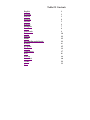 1
1
-
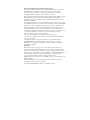 2
2
-
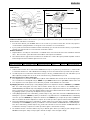 3
3
-
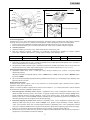 4
4
-
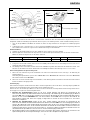 5
5
-
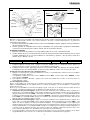 6
6
-
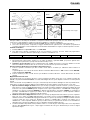 7
7
-
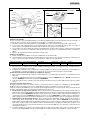 8
8
-
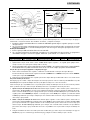 9
9
-
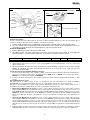 10
10
-
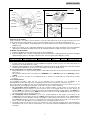 11
11
-
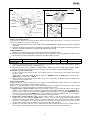 12
12
-
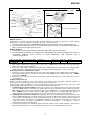 13
13
-
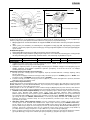 14
14
-
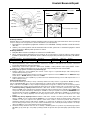 15
15
-
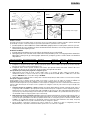 16
16
-
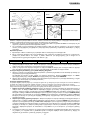 17
17
-
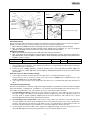 18
18
-
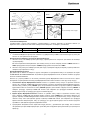 19
19
-
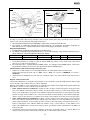 20
20
-
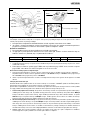 21
21
-
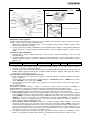 22
22
-
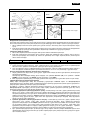 23
23
-
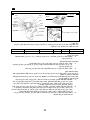 24
24
Genius SPEED WHEEL 5 Manualul proprietarului
- Tip
- Manualul proprietarului
- Acest manual este potrivit și pentru
în alte limbi
- italiano: Genius SPEED WHEEL 5 Manuale del proprietario
- português: Genius SPEED WHEEL 5 Manual do proprietário
Lucrări înrudite
-
GENUIS TRIO RACER Manualul proprietarului
-
Genius SPEED WHEEL RV Manual de utilizare
-
Genius MAXFIRE GRANDIAS 12V Manual de utilizare
-
GENUIS METALSTRIKE FF Manualul proprietarului
-
Genius MAXFIRE GRANDIAS 12V Manualul proprietarului
-
Genius MAXFIRE GRANDIAS 12V Manual de utilizare
-
GENUIS MAXFIGHTER Manualul proprietarului
-
Genius MAXFIRE MINIPAD V2 Manual de utilizare
-
GENUIS MAXFIRE MINIPAD V2 Manualul proprietarului
-
GENUIS SPEED WHEEL RV Manualul proprietarului
Alte documente
-
Hama THUNDER V5 Operating Instructions Manual
-
Hama 00051845 Manualul proprietarului
-
Hama 00115436 Manualul proprietarului
-
Acme United GA-03 Manual de utilizare
-
Acme Made GS03 Instrucțiuni de utilizare
-
Sony PS3 CECH-ZCD1 Manual de utilizare
-
Acme Made 078055 Manual de utilizare
-
Acme Made STI Manual de utilizare